Propaganda
 Você já baixou alguma coisa apenas para perceber que seu disco rígido está quase cheio? Você já se perguntou para onde está indo todo o seu espaço? Sei que sim, e felizmente o GetFoldersize está aqui para corrigir a situação, calculando a quantidade exata de espaço que cada pasta do seu computador está usando.
Você já baixou alguma coisa apenas para perceber que seu disco rígido está quase cheio? Você já se perguntou para onde está indo todo o seu espaço? Sei que sim, e felizmente o GetFoldersize está aqui para corrigir a situação, calculando a quantidade exata de espaço que cada pasta do seu computador está usando.
Isso é ótimo porque você pode decidir o que realmente precisa e o que não precisa. Você pode perceber que talvez não precise da pasta de 300 GB de "entretenimento adulto" em que se apega há anos.
Levará um pouco de tempo e esforço de sua parte, mas, graças ao GetFoldersize, fica muito mais fácil descobrir o que está ocupando a maior quantidade de espaço em sua unidade. Depois de liberar espaço com o GetFoldersize, adote algumas dicas úteis técnicas 6 maneiras de liberar espaço em disco no seu netbook consulte Mais informação para ajudar a economizar espaço e manter o disco rígido funcionando como um sonho.
Instalação
Acesse o site da GetFoldersize [URL quebrado removido], clique em
baixar e escolha um dos servidores disponíveis para fazer o download. Eles possuem uma edição padrão do Windows e uma edição portátil, se você preferir instalar o programa em um pen drive. Eles suportam todas as principais versões do Windows em 32 e 64 bits.
Após o download do arquivo, extraia e execute o arquivo .exe. Siga as instruções do instalador.
Usando o programa
O GetFoldersize tem um objetivo principal: calcular a quantidade de espaço em todas as pastas do seu unidade está ocupando e, em seguida, divida-a em porcentagem, para que você possa ver exatamente onde está seu espaço usava. O programa é muito fácil de usar, portanto, mesmo um iniciante em computador poderá executá-lo sem problemas.
Quando o programa é aberto, você recebe todas as suas unidades e o espaço disponível em cada uma delas. Você obtém uma porcentagem de quanto espaço é livre e quanto espaço é usado.
Você pode verificar todas as unidades do sistema, o que levará um tempo, dependendo do tamanho delas. e quanto você tem sobre eles, ou você pode escolher uma unidade e executar uma varredura 1. Os botões para digitalizar sua unidade estão na parte superior da tela.

Os resultados aparecerão no lado esquerdo da tela. Ele exibirá todas as pastas na unidade, quanto espaço cada uma ocupa e a porcentagem geral da unidade que está usando. Para navegar pelas várias pastas da sua unidade, basta clicar nos botões de mais e menos ao lado do nome de uma pasta para expandir ou contrair essa pasta.
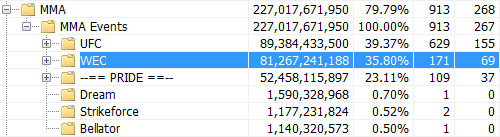
Recursos
A razão mais útil para executar uma verificação como essa é descobrir quais programas estão realmente sugando seu espaço. Quando você vai para o Adicionar / Remover seção de programas no Windows, muitos dos programas não listam seu tamanho. Com o GetFoldersize, isso não será mais um problema, pois ele examinará a pasta de arquivos do programa e informará exatamente qual programa inútil está sugando a vida do seu disco rígido.
O GetFoldersize também permite digitalizar máquinas remotas na sua rede. Isso é bastante bacana para empresas que desejam saber para onde estão indo seus recursos de disco rígido.
Ele também encontrará o maior arquivo em uma unidade. Isso permite que você diga com rapidez e facilidade quais arquivos estão ocupando mais seu espaço. Basta clicar no ícone “123” para ver uma lista de todos os arquivos classificados por tamanho.

Quando encontrar algo que está ocupando muito espaço e que não precisa mais, você pode excluir o arquivo ali no programa. Portanto, não é necessário abrir o Windows Explorer para se livrar dos comedores de espaço.
Conclusão
GetFoldersize [URL quebrado removido] é um programa muito legal que faz o que se propõe a fazer e o faz de uma maneira muito fácil. É totalmente gratuito e vale a pena conferir se você deseja limpar seus discos rígidos e obter um melhor desempenho de sua máquina.
Você tentou GetFoldersize? O que estava ocupando todo o seu espaço? Deixe-nos saber nos comentários.
Dave LeClair adora jogos no console, PC, celular, computador de mão e qualquer dispositivo eletrônico capaz de jogá-los! Ele gerencia a seção Ofertas, escreve artigos e trabalha bastante nos bastidores da MakeUseOf.


